のハードウェアの障害によりページが破損しました – 0x0000012B停止エラーは通常、いくつかの要因によって発生します。その中には、プログラムまたはアプリケーションの不完全なインストールまたはアンインストールが含まれます。コンピュータの通常の機能に介入する何らかのエクスプロイト。ハードディスク上の不良セクタ、システム ファイルの破損、システム ドライバの誤動作、Windows レジストリ ファイルの予期せぬ変更、Windows Update 中のブルー スクリーンの発生などです。このバグ チェックは、このページでシングル ビット エラーが見つかったことを示します。これはハードウェア メモリ エラーです。
FAULTY_HARDWARE_CORRUPTED_PAGE バグ チェックの値は 0x0000012B です。このバグ チェックは、Windows メモリ マネージャーが破損を検出し、その破損は物理アドレス指定を使用してメモリにアクセスするコンポーネントによってのみ引き起こされた可能性があることを示しています。
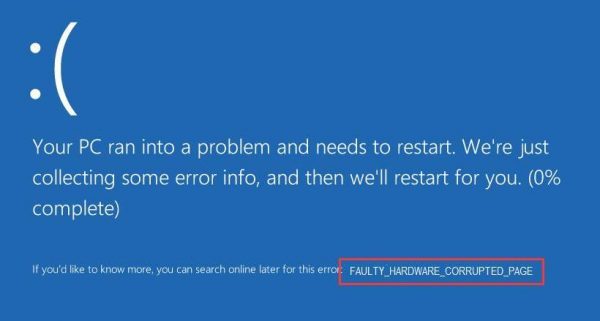
このエラーを修正する方法を確認してみましょう。
FAULTY_HARDWARE_CORRUPTED_PAGE ブルー スクリーン
私たちはいつもお勧めしますシステム復元ポイントの作成そのため、このようなエラーが発生したときはいつでも、コンピュータを以前の既知の安定した状態にロールバックできます。
- RAM をテストする
- システムファイルチェッカーを実行する
- ドライバーのロールバックまたは更新
- 高速スタートアップをオフにする
- インテル マネジメント エンジン インターフェイスを更新します。
1] RAMをテストする
これを修正するには、コンピュータでメモリ チェックを実行する必要があります。を押して開始しますウィンキー+Rを起動するためのボタンの組み合わせ走るユーティリティ。次に、次のように入力します。mdsched.exeそして Enter キーを押します。起動しますWindows メモリ診断そして2つの選択肢を出します。これらのオプションは次のように指定されます。
- 今すぐ再起動して問題がないか確認してください (推奨)
- 次回コンピュータを起動するときに問題がないか確認します
ここで、選択したオプションに従って、コンピュータが再起動され、再起動時にメモリベースの問題がないかチェックされます。そこで問題が発生した場合は自動的に修正されます。問題が検出されなかった場合は、これが問題の原因ではない可能性があります。
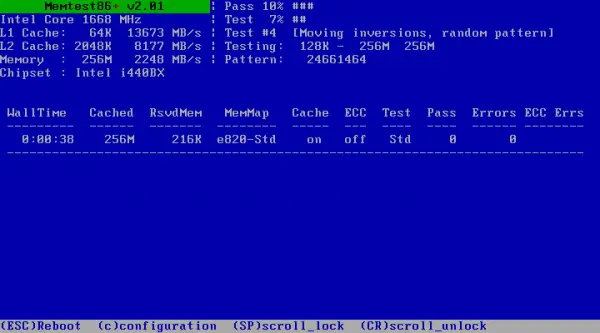
2] システムファイルチェッカーを実行します
これにより、破損または損傷している可能性があるものを修復するWindows システム ファイル。このコマンドは管理者特権のコマンド プロンプトから実行する必要があります。
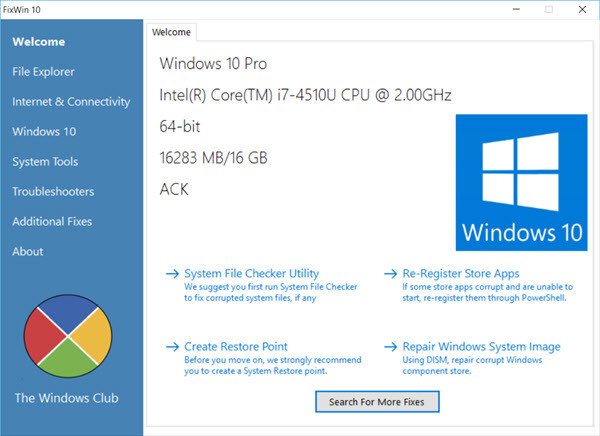
弊社のフリーウェアを使用することもできますフィックスウィンクリックするだけでシステム ファイル チェッカー ユーティリティを実行します。
3] ドライバーのロールバックまたは更新
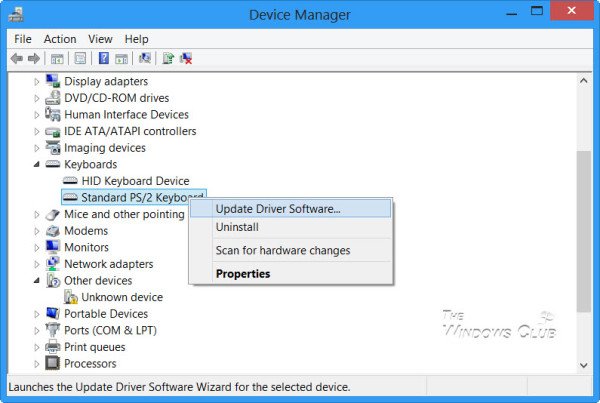
検討してみてもよいでしょうデバイスドライバーのロールバックまたはアップデート。
システムが AMD を使用している場合、AMD Driver Autodetect を使用して AMD ドライバーを更新する。 Intel を使用している場合は、次を使用します。インテルドライバーアップデートユーティリティ。
4.高速スタートアップをオフにする
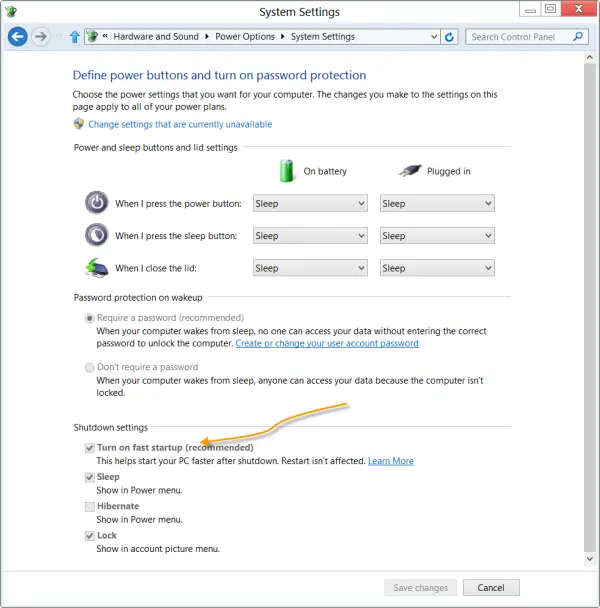
高速スタートアップを無効にするそれが役立つかどうかを確認してください。
5. インテル マネジメント エンジン インターフェイスの更新
Intel製のプロセッサを使用している場合は、インストールされている必要がありますインテル マネジメント エンジン インターフェイス (IMEI)インストールされています。
同じ最新バージョンを intel.com からダウンロードしてインストールできます。
これが Windows 11/10 の「FAULTY HARDWARE CORRUPTED PAGE (0x0000012B)」エラーの修正に役立つかどうかお知らせください。
ではごきげんよう!






